Revit od začátku 2. – podlaží
Podlaží obvykle odpovídají skutečným podlažím navrhovaného objektu. Podlaží lze také použít jako doplňkové roviny např. kvůli jednoduššímu konstruování složitého modelu nebo z důvodu správného zobraze…
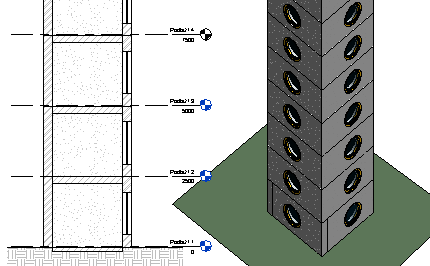
Podlaží obvykle odpovídají skutečným podlažím navrhovaného objektu. Podlaží lze také použít jako doplňkové roviny např. kvůli jednoduššímu konstruování složitého modelu nebo z důvodu správného zobrazení projektu.
Vytvoření pohledu řez
Grafická značka podlaží se zobrazí pouze u některých typů pohledů např. v řezu. Pohled řez není v základní šabloně programu standardně připraven a je proto nutné ho vytvořit.
1. Na záložce Pohled klepněte na ikonu Řez (obr. 1-A).
2. Zadáním dvou bodů v půdorysu vyneste čáru řezu (obr. 1-B).
3. V prohlížeči projektu najděte právě vytvořený řez a poklepejte na jeho název (obr. 1-C).
V pracovním okně aplikace se zobrazí řez modelem a současně tomto pohledu uvidíte i všechna podlaží projektu (obr. 2).
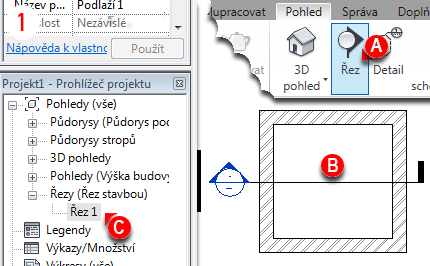
Přidání nového podlaží
4. Vyberte (kurzorem) čáru půdorysu Podlaží 2 (obr. 2-A).
5. Na záložce Upravit/Podlaží klepněte na ikonu Kopírovat (obr. 2-B).
6. Zadáním dvou bodů vytvořte (kopii) další podlaží (obr. 3-C).
Body při kopírování (místa kurzoru při stisku tlačítka myši) můžete umísťovat kdekoliv v pracovní ploše. Vzdálenost mezi nimi určí výšku nového podlaží, kterou je možné později jednoduše změnit.
Kopírováním vytvořte potřebný počet podlaží resp. půdorysů.
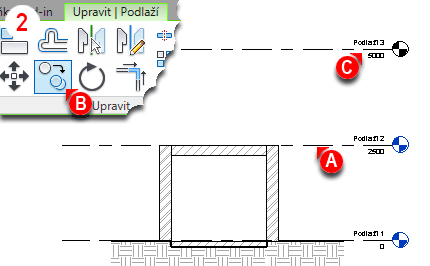
Zobrazení nových půdorysů v prohlížeči projektu
Nově vytvořená podlaží se po vytvoření automaticky v prohlížeči projektu nezobrazí a je nutné je do prohlížeče přidat.
7. Na záložce Pohled klepněte na ikonu Půdorysné pohledy > Půdorys (obr. 3-A).
8. V dialogovém okně vyberte podlaží, jejichž název se má zobrazit v prohlížeči projektů (obr. 3-B).
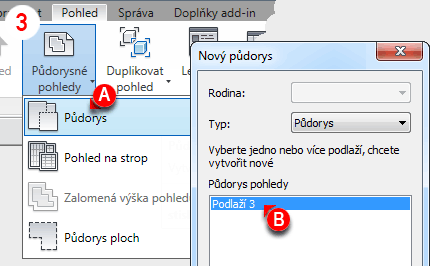
Tip: Kopírování mezi podlažími
Mezi jednotlivými podlažími se dá velmi efektivně kopírovat. Není proto potřeba vynášet např. obvodové stěny v každém podlaží zvlášť, ale stačí jedním příkazem nakopírovat vybrané stěny (nebo jakékoliv jiné prvky) do všech podlaží najednou.
9. Vyberte prvky, které chcete zkopírovat do dalšího podalží a umístěte je do schránky (Ctrl+C).
10. Na záložce Upravit klepněte na ikonu Vložit > Zarovnané na vybraná podlaží (obr. 4-A).
11. Vyberte podlaží do kterých chcete prvky zkopírovat (obr. 4-B).
12. Po klepnutí na tlačítko OK (obr. 4-C) se stěny se zkopírují do všech vybraných podlaží.
Výběr více podlaží provádějte se stiknutým klávesami Shift resp. Ctrl podle toho jestli potřebujete vybírat více prvků za sebou resp. pouze některé (na přeskáčku).
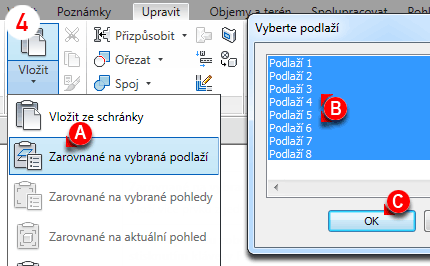
Související články:
- Revit od začátku 19. – Tisk
- Revit od začátku 18. – Výkresový list
- Revit od začátku 17. – Render II.
- Revit od začátku 16. – Render
- Revit od začátku 15. – Prosklená fasáda
- Revit od začátku 14. – Pergola z konstrukčních prvků
- Revit od začátku 13. – místnost
- Revit od začátku 12. – terén
- Revit od začátku 11. – připojení výkresu AutoCAD
- Revit od začátku 10. – schody
- Revit od začátku 9. – Okna
- Revit od začátku 8. – Dveře
- Revit od začátku 7. – střecha ve tvaru zborcené plochy
- Revit od začátku 6. – sklonitá střecha
- Revit od začátku 5. – skladba stěny
- Revit od začátku 4. – Podlaha nebo strop
- Revit od začátku 3. – Zobrazení projektu
- Revit od začátku 2. – podlaží
- Revit od začátku 1. – stěny
- Revit od začátku



